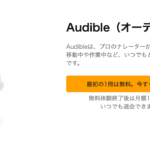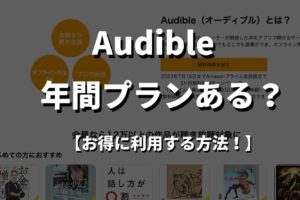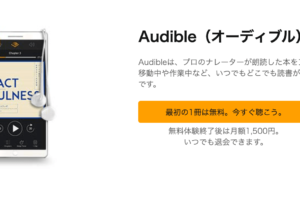- audibleを使っているだけど、サンプルしか読めない、、
- Audibleが聞けない場合はどうしたらいいんだろ
といった悩みを解決します。
結論、ブラウザからaudible公式にアクセスをして会員登録するだけです。
▼スマホからブラウザでaudibleに接続する方法は以下のとおりです。
- audible公式の無料体験ページはこちら
- 上記のURLを長押しして『新しいタブで開く』を選択する

\読書の時間がない?Audibleが解決します!!/
公式サイト(https://www.amazon.co.jp/hz/audible)はこちら
※上記のURLを長押しして『新しいタブで開く』を選択しブラウザで開きましょう。アプリからは登録できません。
もくじ
audibleが聞けない場合の対処方法まとめ

audibleが聞けない場合の対処方法は以下のとおりです。
ブラウザからaudibleにアクセスしてAudibleに登録する
結論、ブラウザからaudible公式にアクセスをして会員登録するだけです。
▼スマホからブラウザでaudibleに接続する方法は以下のとおりです。
- audible公式の無料体験ページはこちら
- 上記のURLを長押しして『新しいタブで開く』を選択する

- 手順通り会員登録をしていきましょう。
ブラウザアプリのSafariやChromeに下記のURLを貼り付けても、ブラウザからアクセスすることができます。
▼コピー用のURL
https://www.amazon.co.jp/b/ref=adbl_JP_as_0068?ie=UTF8&node=5816607051&tag=makinote0c3-22
スマホからの場合は、URLを長押しすることでブラウザからaudibleを開くことが可能です。
パソコンの方は、そのままURLを踏んでからアクセスして問題なしです。
スマホで上手く、ブラウザにアクセスできない方はパソコンを開いてからやってみる方法もあります。
関連記事:【絶対解決】オーディブルの無料体験ができない場合の対処方法6選
Amazonサービスなどはすべてブラウザから
Amazon系のサービスは、ほとんどがブラウザから購入をしないとエラーになることがあります。
具体的には、Kindleなどが該当します。
とはいえ、Androidの場合はうまくいくけど、iPhoneの場合はブラウザでやらないと上手く決済ができないといったケースもあります。
もし今後、Amazonサービスを使う場合はすべてブラウザからの購入をしましょう。
アプリからだとマージンを取られるからできない【企業側】
なんで、アプリからだと決済ができないのか
結論、企業側はアプリを通じて決済をすると数パーセントのマージンを取られるからです。
確定ではないのですが、そういう理由でアプリから決済ができないのかもしれません。
いずれ、アプリからでも決済ができるようになるといいですね。
Audibleが聞けない場合によくある質問まとめ
Audibleが聞けない場合によくある質問まとめ
▼よくある質問
iPhoneでオーディオブックが再生できない
Audibleが勝手に止まる
オーディブルがダウンロードできない
オーディブルエラーが発生しました
それぞれ詳しく解説していきます。
iPhoneでオーディオブックが再生できない
iPhoneでAudibleが再生できない理由は、再生するコンピューターの接続数が一定以上を超えている可能性があります。
再生できるのは、3台までになります。
または、うまく登録できていない可能性もあるので再度登録できているかを確認してみましょう。
詳しくは、この記事のブラウザからaudibleにアクセスしてAudibleに登録するを参考にしていただけると幸いです。
Audibleが勝手に止まる
Audibleが勝手に止まる場合は、下記を確認してみたください。
- 通信状況が悪い
- スマホの自動スリープ
- アプリ側のエラー|アプリの更新
- OSのアップデート
上記の方法で解決できる可能性があります。
アプリのエラーやスマホOSのアップデートができていない場合が多いです。
オーディブルがダウンロードできない
結論、下記の場合があります。
- 購入できていない
- OS・アプリのバージョンが古い
- Wi-Fi、キャリア通信が悪い
購入できていない方は、この記事のブラウザからaudibleにアクセスしてAudibleに登録するを参考にしていただけると幸いです。
アプリ・スマホOSのバージョンが古い場合は、アップデートしましょう。
オーディブルエラーが発生しました
これは、アプリエラーや通信状況によるエラーが主です。
スマホorアプリを再起動することで解決できる場合が大半です。
\読書の時間がない?Audibleが解決します!!/
公式サイト(https://www.amazon.co.jp/hz/audible)はこちら
※上記のURLを長押しして『新しいタブで開く』を選択しブラウザで開きましょう。アプリからは登録できません。
まとめ|audible開けない場合はブラウザから
本記事は「audibleサンプルしか開けない場合の対象方法まとめ」について書きました。
結論は、以下のとおりです。
- audible公式
- 上記のURLを長押しして『新しいタブで開く』を選択する
- 購入したい本をカートに入れて、支払いをする
上記の方法以外にaudibleでサンプル以外が購入できた方は、もしよろしければこちらのブログに情報提供をして売れると幸いです。